TVHero av APN, LLC är ett tillägg som Google Chrome användare bör uppmärksamma. Om du inte är försiktig, kan du av misstag ladda ner denna valp (potentiellt oönskade program) tillsammans med programvara från tredje part. Även om användare kan hämta detta tillägg från
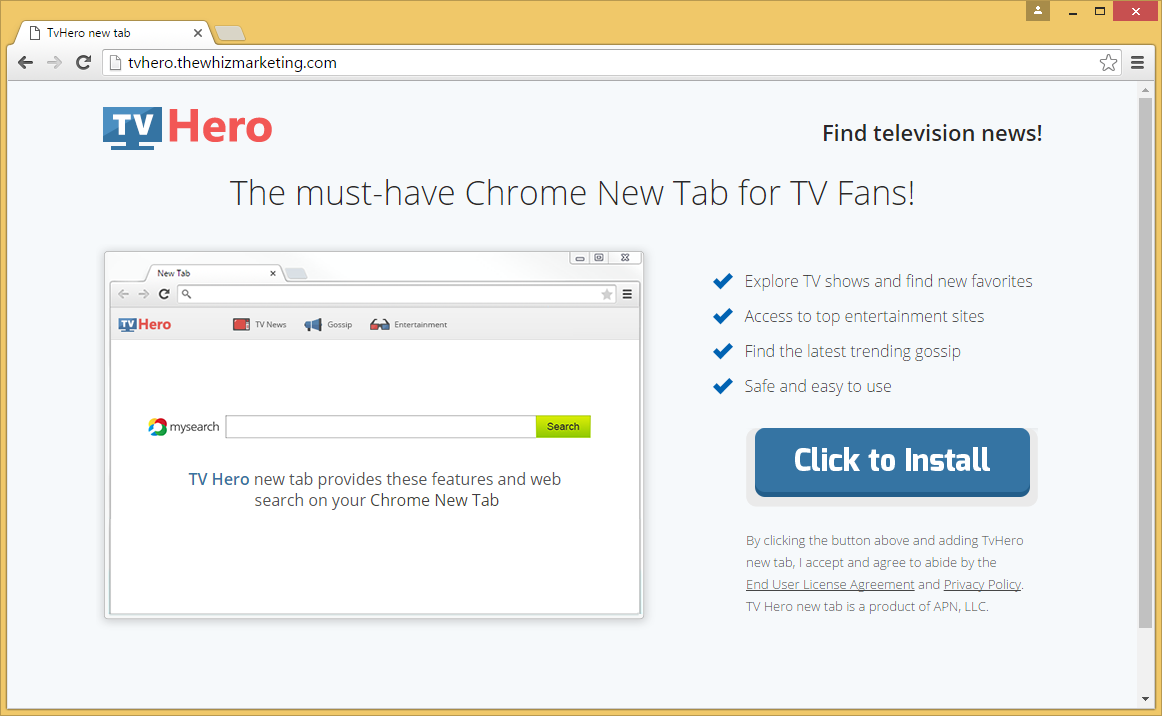 Hämta Removal Toolta bort TVHero
Hämta Removal Toolta bort TVHero
eller i Chrome web store på chrome.google.com/webstore/detail/tv-hero/lcfhngdkgapmemkhlmmklekphffaplin, vår forskargrupp varnar att den också färdas med hjälp av vilseledande popup-fönster. Om du var utsatt till PUP via ett popup-fönster, hur det dyka upp? Kan du länka den till en särskild webbplats eller har samma pop-up dök upp på flera olika webbplatser du nyligen besökt? I det senare fallet måste du överväga förekomsten av opålitliga adware (reklam-stödd programvara) som kan kräva avlägsnande. Förhoppningsvis är det enda oönskade program som du måste ta bort TVHero.
Enligt vår forskning är TVHero mycket liknar Muzik Fury, sett på skärmen, GameOn och många andra potentiellt oönskade program. Särskilt, dessa är kompatibla med Mozilla Firefox också, och så vi förnekar inte möjligheten som den Firefox versionen av detta tillägg visar upp också. Just nu, dock är det endast kompatibel med Chrome webbläsaren. En gång installerat, kan PUP kapa hemsidan och den nya fliken genom att ställa in search.mysearch.com att visa upp efter lanseringen. Sökverktyget innehåller modifierade sökresultat med sponsrade länkar. Onödigt att säga, om du vill se autentiska sökresultaten i stället för annonser, du behöver ta bort MySearch. Tyvärr detta sökverktyg är kopplad till utvidgningen, och du kan inte bli av med dem separat. I själva verket är verktygsfältet TVHero representerade tillsammans med sökverktyget.
Denna TVHero verktygsfält innehåller tre olika flikar. Den första heter ”Titta på TV”, och expanderar en meny notering populära TV-program. Om du klickar på en show du är intresserad, ett popup-fönster kommer att dyka upp lista olika källor där den kan ses. Vår forskning har visat att Amazon, Netflix, Vudu och Youtube länkar visas i alla fall. TVHero ger sammantaget inte direkt tillgång till visar du är intresserad. Den andra fliken heter ”Skvaller” rutter direkt till tmz.com, en populär webbplats som representerar kändisnyheter. Den sista fliken heter ”Underhållning” ger dig lätt komma åt länkar till hollywoodreporter.com, huffingtonpost.com/entertainment/ och edition.cnn.com/entertainment, vilka alla utgör underhållning-relaterade nyheter. Även om alla tredjeparts länkar representerade via verktyget är autentiska, rekommenderar vi ta bort den ändå. Detta program erbjuder inte tjänster, men det kan visa upp otillförlitliga resultat, och det kan spionera på dig med hjälp av HTTP-cookies.
Du kan ta bort TVHero från 1xxx263 xxx://extensions menyn i webbläsaren Google Chrome. Du kan också radera den från din PC genom att eliminera delar av denna potentiellt oönskade program. Manuell borttagning metoden är representerade nedan. Du har också möjlighet att ladda ner anti-malware program och använda den för att radera PUP automatiskt. Denna metod är fördelaktigt på många olika sätt eftersom det garanterar clearing av alla aktiva hot, samt skydd för din dator i framtiden. En sak att ha i åtanke innan du installerar anti-malware program är att cyberbrottslingar har skapat massor av falska anti-malware verktyg som kan utföra falska system genomsökningar och ta dina pengar utan att ge dig pålitliga säkerhetstjänster. Naturligtvis, om du installerar pålitlig anti-malware program, behöver du inte oroa dig någon form av malware.
Lär dig att ta bort TVHero från datorn
- Steg 1. Ta bort TVHero från Windows?
- Steg 2. Ta bort TVHero från webbläsare?
- Steg 3. Hur du återställer din webbläsare?
Steg 1. Ta bort TVHero från Windows?
a) Ta bort TVHero med program från Windows XP
- Klicka på Start
- Välj Control Panel

- Välj Lägg till eller ta bort program

- Klicka på TVHero tillhörande programvara

- Klicka på ta bort
b) Avinstallera TVHero relaterade program från Windows 7 och Vista
- Öppna Start-menyn
- Klicka på Kontrollpanelen

- Gå till avinstallera ett program

- Välj TVHero med ansökan
- Klicka på avinstallera

c) Ta bort TVHero med program från Windows 8
- Tryck Win + C för att öppna Charm bar

- Öppna Kontrollpanelen och välj inställningar och

- Välj avinstallera ett program

- Välj TVHero relaterade program
- Klicka på avinstallera

Steg 2. Ta bort TVHero från webbläsare?
a) Radera TVHero från Internet Explorer
- Öppna webbläsaren och tryck på Alt + X
- Klicka på Hantera tillägg

- Välj verktygsfält och tillägg
- Ta bort oönskade extensions

- Gå till sökleverantörer
- Radera TVHero och välja en ny motor

- Tryck på Alt + x igen och klicka på Internet-alternativ

- Ändra din startsida på fliken Allmänt

- Klicka på OK för att spara gjorda ändringar
b) Eliminera TVHero från Mozilla Firefox
- Öppna Mozilla och klicka på menyn
- Välj tillägg och flytta till anknytningar

- Välja och ta bort oönskade tillägg

- Klicka på menyn igen och välj alternativ

- På fliken Allmänt ersätta din hem sida

- Gå till fliken Sök och eliminera TVHero

- Välj din nya standardsökleverantör
c) Ta bort TVHero från Google Chrome
- Starta Google Chrome och öppna menyn
- Välj mer verktyg och gå till anknytningar

- Avsluta oönskade webbläsartillägg

- Gå till inställningar (under tillägg)

- Klicka på Ange sida i avdelningen på Start

- Ersätta din hem sida
- Gå till Sök och klicka på Hantera sökmotorer

- Avsluta TVHero och välja en ny leverantör
Steg 3. Hur du återställer din webbläsare?
a) Återställa Internet Explorer
- Öppna din webbläsare och klicka på växel ikonen
- Välj Internet-alternativ

- Flytta till fliken Avancerat och klicka på Återställ

- Aktivera ta bort personliga inställningar
- Klicka på Återställ

- Starta om Internet Explorer
b) Återställa Mozilla Firefox
- Starta Mozilla och öppna menyn
- Klicka på hjälp (frågetecken)

- Välj felsökningsinformation

- Klicka på knappen Uppdatera Firefox

- Välj Uppdatera Firefox
c) Återställa Google Chrome
- Öppna Chrome och klicka på menyn

- Välj inställningar och klicka på Visa avancerade inställningar

- Klicka på Återställ inställningar

- Välj Återställ
d) Återställ Safari
- Starta webbläsaren Safari
- Klicka på Safari inställningar (övre högra hörnet)
- Välj Återställ Safari...

- En dialog med utvalda artiklar kommer popup-fönster
- Se till att alla saker du behöver ta bort väljs

- Klicka på Återställ
- Safari automatiskt starta om
Hämta Removal Toolta bort TVHero
* SpyHunter scanner, publicerade på denna webbplats, är avsett att endast användas som ett identifieringsverktyg. Mer information om SpyHunter. För att använda funktionen för borttagning, kommer att du behöva köpa den fullständiga versionen av SpyHunter. Om du vill avinstallera SpyHunter, klicka här.

